一、生成公钥/密钥对使用SecureCRT的 工具->创建公钥 即可,加密算法选择RSA,因为sshd配置文件中选择了RSA算法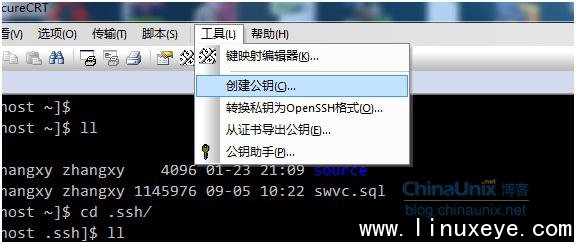   并修改Comment 相关信息,采用 个人账户名称@服务器信息 方式 (可以所有的服务器都使用一个密钥对)  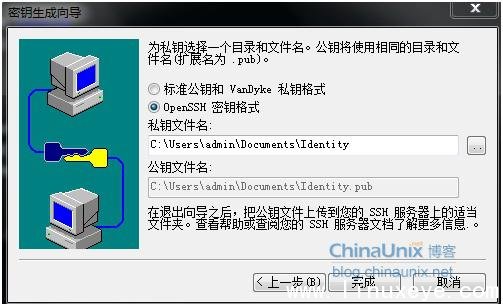 注意保存好密钥对,建议使用手机保存 这里选择生成的密钥使用 OpenSSH Key 格式。如果选择默认的格式,上传到服务器的时候需要执行格式转换的工作,需要通过命令行来连接的也需要通过securecrt来转换私钥为openssh格式,这里建议采用openssh key格式! 点击完成后会生成两个文件,默认是Identity和Identity.pub,其中Identity为私钥,Identity.pub为公钥。 二、服务器端的配置上传Windows客户机SecureCRT生成的公钥 Identity.pub到用户home目录下.ssh文件夹中,一般是用ftp上传.注意上传之前,一定要以ASCII格式上传。以本人用户为例 cd /home/yangzg mkdir .ssh #在需要开启ssh连接的用户目录下建立 .ssh目录 chmod 700 .ssh cd .ssh mv Identity.pub authorized_keys #如果采用的格式不是openssh的话,就需要执行ssh-keygen -i -f Identity.pub >>authorized_keys 命令进行格式转换 chmod 644 .ssh/authorized_keys 更改ssh配置文件 vim /etc/ssh/sshd_config #修改,确认 ssh配置文件 PermitRootLogin no #禁止root登录 PubkeyAuthentication yes #启用公告密钥配对认证方式 AuthorizedKeysFile .ssh/authorized_keys RSAAuthentication yes #允许RSA密钥 PasswordAuthentication no #禁止密码验证登录,如果启用的话,OpenSSH的 RSA认证登录就没有意义了。 重新加载sshd服务,使用/etc/init.d/ssh restart即可 到此,设置完成。可能通过新建会话来检验,在SecureCRT中新建会话时选择使用公钥认证即可,去掉密码验证,做登陆验证。 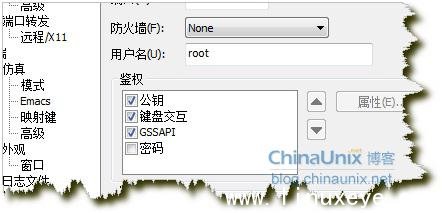 Ø 权限是否是644 Ø 属主是否正确 Ø 选择创建密钥的时候选择的是否是openssh,如果不是需要转换格式 三、采用命令行方式通过证书登录的设置Ø 采用的openssh格式的证书的配置直接将私钥Identity传输到对应的.ssh目录,比如传输到/home/zhangxy/.ssh,chmod 600 /home/zhangxy/.ssh/Identity ssh -i /home/zhangxy/.ssh/Identity zhangxy@172.16.88.11 输入通行短语就可以连接进去了 Ø 采用标准公钥和VanDyke私钥格式的配置 先将私钥转化成openssh格式 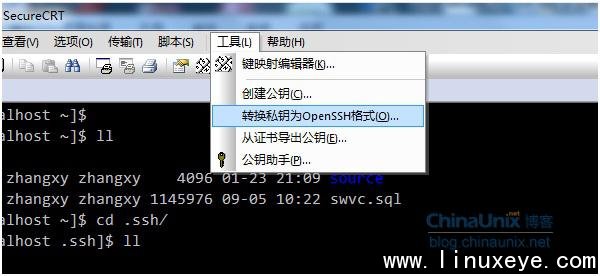 四、Purry使用SecureCRT的私钥做证书登录配置Ø 采用openssh格式的putty证书配置直接利用puttygen.exe导入私钥,生成证书 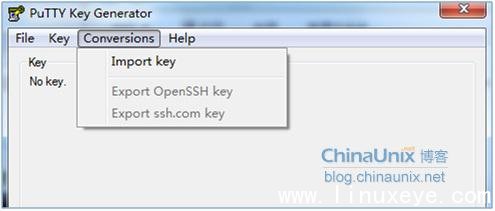 打开purry,选择上一步创建的证书 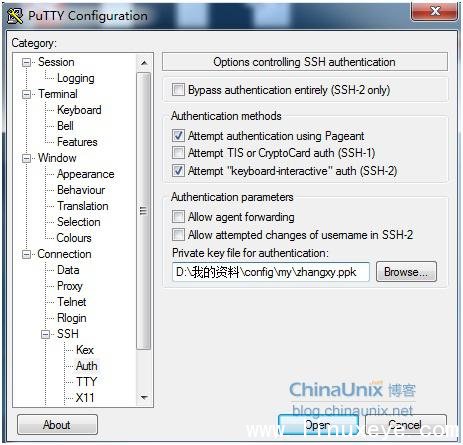 Ø 采用标准公钥和VanDyke私钥格式的putty证书配置 需要先将私钥转换为openssh格式,后面的操作和openssh格式的putty证书配置一样,这里不再赘述! 转载请保留固定链接: https://linuxeye.com/Linux/985.html |
